MKV (Matroska Video) ist ein des am häufigsten verwendeten Videoformats. Aber es wird nicht allgemein unterstützt. In einigen Fällen braucht man MKV in WMV zu konvertieren. Sind Sie auf der Suche nach einem einfachen MKV to WMV Converter für Windows und Mac? Sie sind hier richtig.
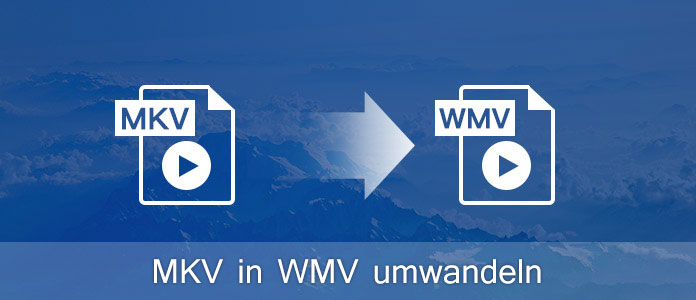
Um MKV-Dateien ins WMV-Format umzuwandeln, brauchen Sie eine professionelle Software, die Videodateien ohne Qualitätsverlust verarbeiten kann. Folgend stellen wir Ihnen die 2 besten Tools vor, die Ihnen bei der Konvertierung von MKV nach WMV helfen können.
Aiseesoft Video Converter Ultimate ist ein professioneller MKV to WMV Converter und kann MKV-Dateien ins WMV-Format schnell umwandeln. Die Software unterstützt verschiedene Codecs wie MPEG-4, H.264, HEVC. Egal ob die MKV-Dateien MPEG-4 oder H.264 Videospuren beinhalten, kann die Software sie lesen und konvertieren.
Vor der Umwandlung von MKV zu WMV können Sie verschiedene Auflösungen für die Ausgabedateien wählen, wie z.B. 1080p, 720p. Die Bitrate und Frequenz lassen sich auch anpassen, damit Sie eine hohe Qualität erhalten können.
Der MKV to WMV Converter läuft unter Windows und Mac. Installieren Sie die Software und befolgen Sie die Schritte unten, um MKV in WMV umzuwandeln.
Schritt 1: MKV-Dateien hinzufügen
Starten Sie die Software und klicken Sie oben auf "Datei hinzufügen". Wählen Sie die MKV-Dateien auf der Festplatte aus und klicken Sie auf "Öffnen", um die MKV-Dateien in die Software zu importieren.
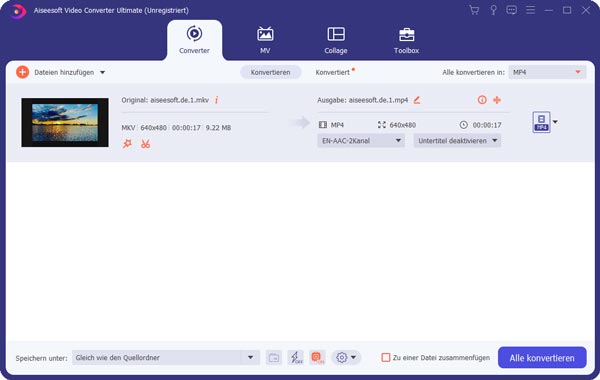
Schritt 2: WMV als Ausgabeformat wählen
Klicken Sie auf den Dropdown-Liste von Profil und wählen Sie WMV als das Ausgabeformat aus. Unter "Allgemeine Videoformate" und "HD Videoformate" können Sie WMV finden. Wählen Sie eines davon und dann klicken Sie auf "Einstellungen". Hier können Sie Codec, Bildfrequenz, Auflösung, Bitrate für die Ausgabedatei festlegen.
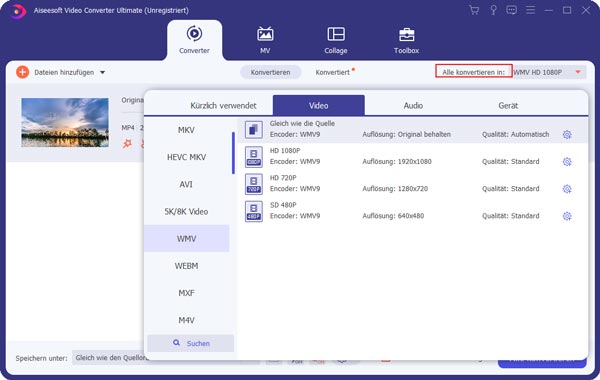
Schritt 3: MKV in WMV umwandeln
Klicken Sie unten auf "Durchsuchen" und wählen Sie einen Speicherort für die Ausgabedateien aus. Dann klicken Sie auf "Konvertieren", um die Umwandlung von MKV zu WMV zu starten. Der Vorgang dauert einige Minuten, je nach der Länge des Videos.
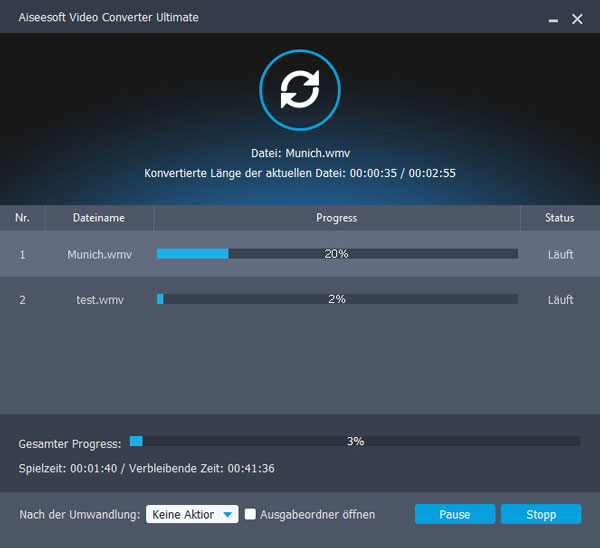
Hinweis: Mit diesem MKV to WMV Converter können Sie auch MKV bearbeiten. Das Tool verfügt über verschiedene Optionen für die Bearbeitung.
Möchten Sie keine Software auf Ihrem Computer installieren, finden Sie im Internet viele Online Tools für die Konvertierung von MKV nach WMV. Aber die meisten davon wie Convertio, Zamzar haben Einschränkungen für die maximale Dateigröße. Hier empfehlen wir Ihnen das Tool Convertfiles.com, die eine Dateigröße bis zu 250 MB erlaubt. Gehen Sie wie folgend vor, um MKV-Dateien in WMV umzuwandeln.
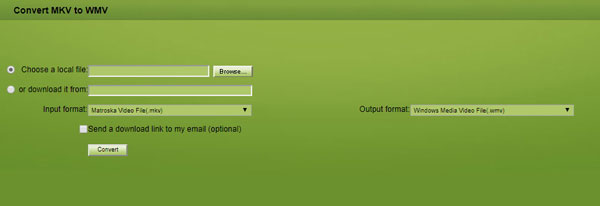
Schritt 1: Schritt 1: Rufen Sie Convertfiles.com im Webbrowser auf.
Schritt 2: Klicken Sie auf "Browse" und wählen Sie eine MKV-Datei auf Ihrem Computer aus, die Sie in WMV konvertieren möchten.
Schritt 3: Klicken Sie anschließend auf "Convert". Nun wird die MKV-Datei hochgeladen und konvertiert.
Schritt 4: Nachdem der Konvertierung können Sie die konvertierte WMV-Datei downloaden.
Fazit
Oben haben wir Ihnen zwei Tools für die Umwandlung von MKV nach WMV vorgestellt. Mit so einem MKV to WMV Converter ist die Umwandlung schnell und einfach. Darüber hinaus kann Aiseesoft Video Converter Ultimate weitere Videoformate umwandeln, wie z.B. MKV in MP4, AVI in WMV und vieles mehr. Haben Sie einen besseren MKV to WMV gefunden, schreiben Sie unten einen Kommentar.